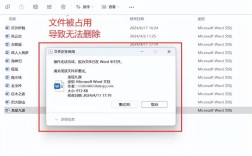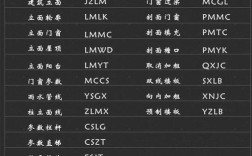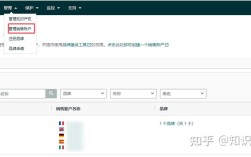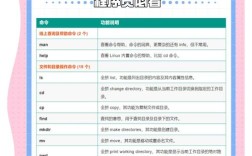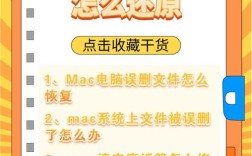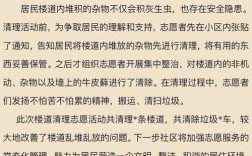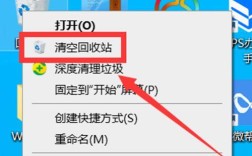在处理文档编辑任务时,空白页的出现往往会打乱整体排版结构,影响文档的专业性和可读性,无论是Word、Excel、PPT还是其他办公软件,空白页的产生通常源于误操作、格式设置错误或隐藏内容导致的页面占用,要有效撤回空白页,需要根据具体场景采取针对性措施,以下将从常见办公软件的操作方法、深层原因排查及预防技巧三个方面展开详细说明。
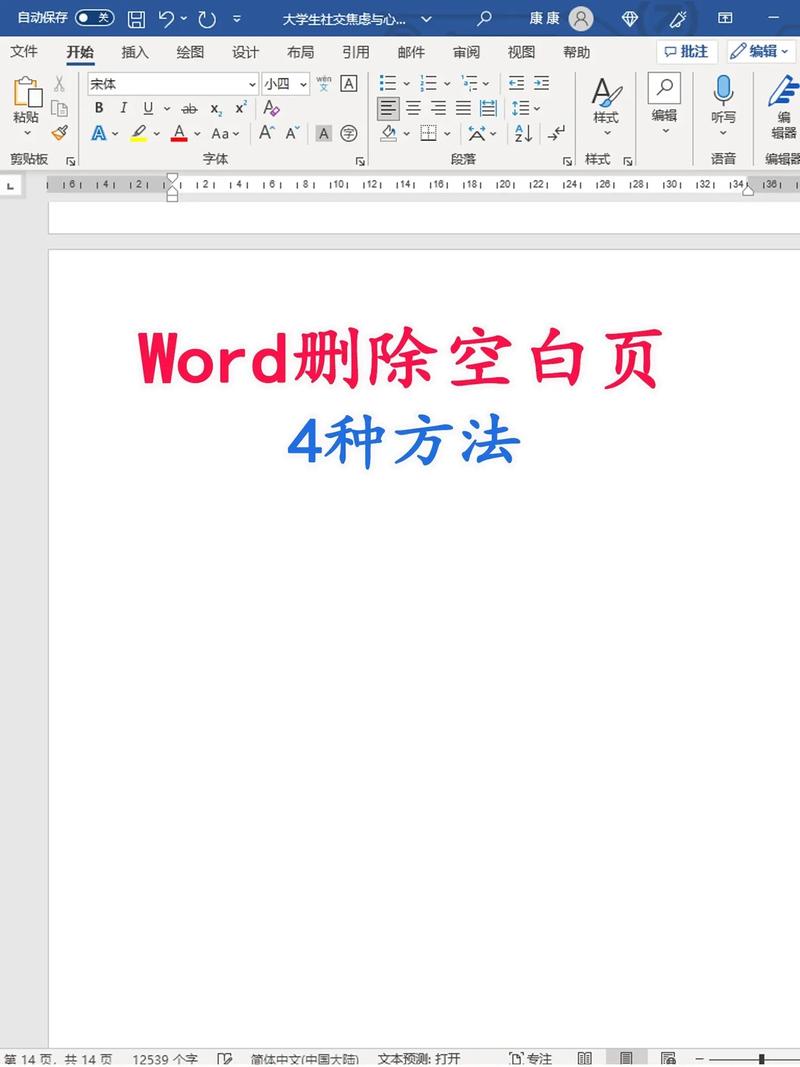
Word文档中空白页的撤回方法
Word是最易出现空白页的软件之一,常见原因包括手动分页符、段落标记、表格或图片跨页、页眉页脚异常等,具体撤回步骤如下:
-
显示编辑标记
点击Word菜单栏的“开始”选项卡,在“段落”区域勾选“显示/隐藏编辑标记”(¶符号),这样能直观看到所有格式代码,包括分页符、段落标记等,若空白页由分页符导致,可直接将光标定位到分页符前按“Delete”键删除;若由多个段落标记导致,选中多余标记后删除即可。 -
处理表格或图片跨页问题
当表格或图片被强制分割到下一页时,可能导致后续出现空白页,右键点击表格,选择“表格属性”,在“行”选项卡中取消勾选“允许跨页断行”;对于图片,调整其“环绕方式”为“上下型”或“嵌入型”,并适当缩小尺寸或调整段落间距,避免内容撑满页面后剩余空间形成空白页。 -
检查分节符的影响
分节符可能导致页面布局突变,尤其在文档分栏、页眉页脚不同的情况下,通过“显示/隐藏编辑标记”找到分节符(如“下一页分节符”),选中后按“Delete”键删除,若需保留分节符的格式设置,可调整分节符类型(如改为“连续分节符”)。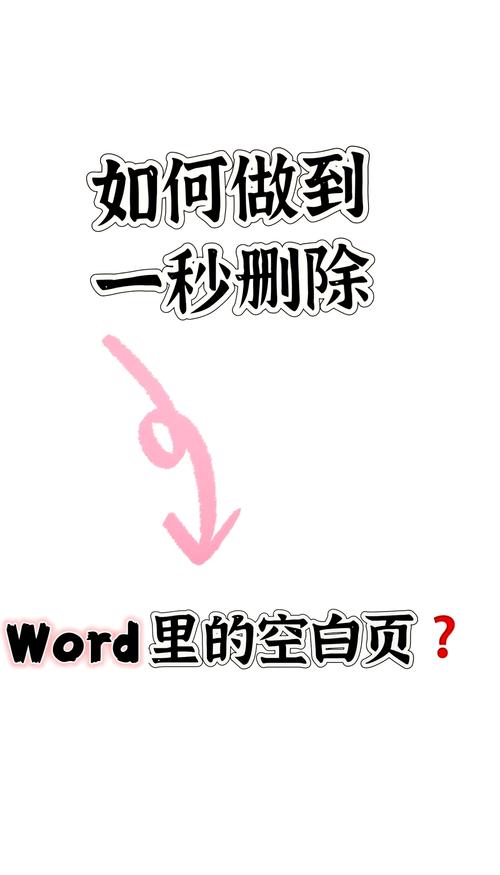 (图片来源网络,侵删)
(图片来源网络,侵删) -
页眉页脚区域异常
有时空白页是由页眉页脚的横线或内容导致的,双击进入页眉页脚编辑状态,选中并删除多余内容,或通过“设计”选项卡的“边框”功能移除横线,若空白页出现在文档末尾,可能是最后一页设置了分节符或页眉页脚,需检查并删除相关格式代码。
Excel表格中空白页的撤回方法
Excel的空白页通常与打印设置或分页符有关,撤回操作需结合视图调整和分页符管理:
-
普通视图与分页预览切换
点击“视图”选项卡,选择“分页预览”模式,此时蓝色虚线表示自动分页符,实线为手动分页符,若空白页由手动分页符导致,可直接拖动实线调整分页范围,或选中分页符所在行/列,右键选择“删除分页符”。 -
隐藏行或列导致的空白页
打印时被隐藏的行或列仍会占用页面空间,可能导致多余空白页,按下“Ctrl+G”或“F5”打开“定位”对话框,点击“定位条件”选择“可见单元格”,然后取消隐藏所有行和列(右键点击行号/列标,选择“取消隐藏”)。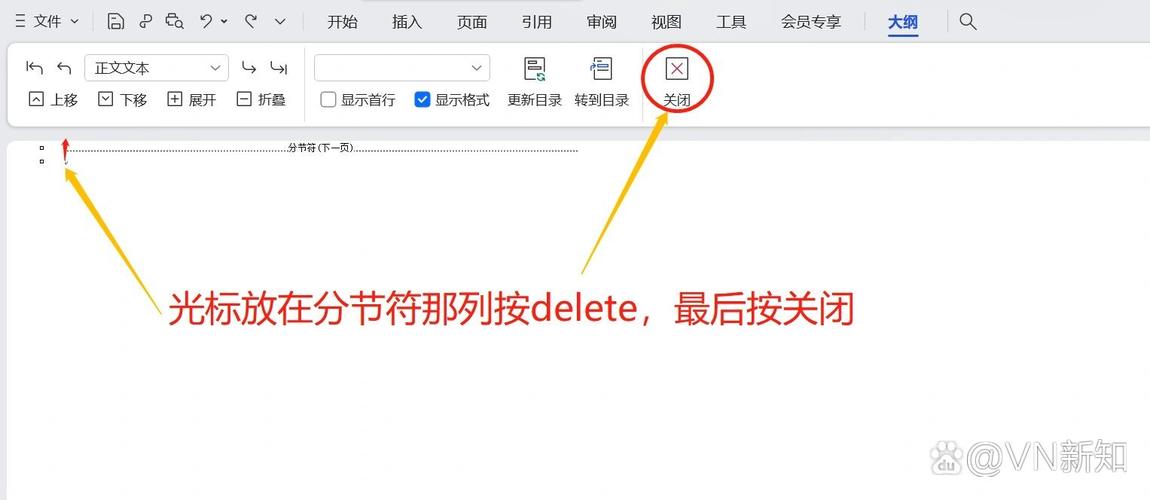 (图片来源网络,侵删)
(图片来源网络,侵删) -
打印区域设置错误
检查是否误设置了包含空白区域的打印区域,点击“页面布局”选项卡,在“打印区域”中选择“取消打印区域”,然后重新框选需要打印的数据范围。
PPT演示文稿中空白页的撤回方法
PPT的空白页多由空白幻灯片、隐藏对象或母版残留导致,撤回方法相对简单:
-
删除空白幻灯片
在左侧幻灯片缩略图视图中,右键点击空白页(通常无内容或仅占位符),选择“删除”,若连续出现多个空白页,可按住“Ctrl”键多选后批量删除。 -
检查母版与占位符
点击“视图”选项卡,选择“幻灯片母版”,检查母版版式是否包含多余的占位符或文本框,删除后关闭母版视图,若空白页是由未删除的占位符导致,可直接在普通视图下选中并按“Delete”键。 -
隐藏对象导致的视觉空白
有时幻灯片上存在透明或与背景同色的对象,看似空白实则占用空间,按下“Ctrl+A”全选幻灯片,按“Delete”键清除所有对象,或点击“开始”选项卡的“选择”→“选择窗格”,显示并删除不可见对象。
深层原因排查与预防技巧
为避免空白页反复出现,需从根源上减少误操作和格式错误:
-
规范操作习惯
- 避免频繁敲击“Enter”键换页,使用“Ctrl+Enter”手动插入分页符;
- 时,确保同时删除关联的格式代码(如分页符、段落标记);
- 使用样式库统一格式,避免手动调整导致的格式错乱。
-
定期检查文档结构
- 完成编辑后,务必开启“显示/隐藏编辑标记”功能,排查异常格式代码;
- 打印预览时检查页面布局,及时调整分页符或打印区域。
-
利用工具辅助清理
- Word中可通过“文件”→“信息”→“检查文档”→“检查”功能,删除隐藏格式或空段落;
- 使用WPS等第三方工具的“格式刷”或“一键删除空白页”插件提高效率。
相关问答FAQs
Q1: 为什么删除了Word文档中的所有内容,仍有一页空白页无法删除?
A: 这通常是因为页面中存在不可见的格式代码,如分节符或大量段落标记,解决方法是:点击“开始”→“段落”区域勾选“显示/隐藏编辑标记”(¶符号),定位到空白页的起始位置,选中并删除所有分节符(如“下一页分节符”)或段落标记,若仍无法删除,可尝试将光标置于空白页首行,按下“Ctrl+End”快速定位到文档末尾,删除多余内容后保存文档。
Q2: Excel打印时总在最后多出一页空白页,如何解决?
A: 这多是由于打印区域设置或分页符异常导致的,点击“页面布局”→“打印区域”→“取消打印区域”,重新框选需要打印的数据范围;切换到“分页预览”视图,拖动蓝色分页符调整打印边界,或右键点击多余分页符选择“删除分页符”;检查表格末尾是否存在隐藏行或空列,通过“Ctrl+End”定位到数据区域外的单元格,删除多余行/列后重新设置打印区域。